Installieren Sie Dampf auf Fedora 25 Linux
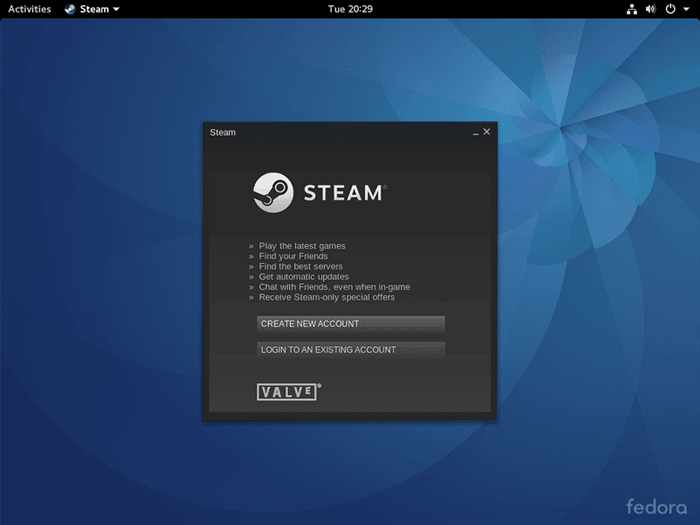
- 3039
- 768
- Janin Pletsch
Einführung
Steam ist mit Sicherheit der beliebteste PC -Gaming -Client, und mit Hunderten von Titeln, die für Linux verfügbar sind. Dies ist für einige Verteilungen einfacher als andere, insbesondere wenn man bedenkt, dass Valve, das Unternehmen hinter Steam, offiziell gegen Ubuntu und Debian abzielt.
Fedora -Nutzer finden in den offiziellen Fedora -Repositories keinen Dampf. Dies liegt hauptsächlich an Fedoras strengen kostenlosen Software -Richtlinien. Es ist jedoch über ein zuverlässiges Repository von Drittanbietern erhältlich und läuft großartig, wenn Sie es einrichten.
Bevor Sie installieren
Dampf für Linux beträgt nur 32bit. Das mag sich wie ein Ärger anfühlen, aber es ist wirklich nicht nicht. Das einzige, was Sie sicherstellen müssen, ist, dass die 32 -Bit -Version Ihres Grafiktreibers auf Ihrem System installiert ist.
Wenn Sie einen der Open -Source -Treiber verwenden, ist die Wahrscheinlichkeit der Wahrscheinlichkeit, dass 32 -Bit -Unterstützung bereits installiert ist und funktioniert. Wenn Sie neu installieren möchten, um sicherzustellen.
Intel
$ sU -c 'DNF -y Installieren Sie XORG-X11-DRV-Intel mesa-libgl.I686 Mesa-Dri-Fahrer.i686 '
AMD
$ sU -c 'DNF -y Installieren Sie XORG-X11-DRV-AMDGPU MESA-LIBGL.I686 Mesa-Dri-Fahrer.i686 '
Nvidia
$ sU -c 'DNF -y Installieren Sie XORG-X11-DRV-Nouveau Mesa-Libgl.I686 Mesa-Dri-Fahrer.i686 '
Wenn Sie die proprietären Treiber von NVIDIA ausführen, führen Sie den folgenden Linux -Befehl aus, um die 32 -Bit -Unterstützung zu installieren.
$ su-C 'DNF -y Installieren Sie XORG-X11-DRV-NVIDIA-LIBS.i686 '
Hinzufügen der Repositorys
Dampf ist im beliebten RPM Fusion Community Repository zu finden. RPM Fusion gibt es schon lange und ist von der Fedora -Community bekannt und vertraut. RPM Fusion bietet auch einen kurzen Satz von Befehlen zur Installation und Konfiguration des Repositorys auf Ihrem Fedora -System.
$ su -c 'dnf install https: // download1.rpmfusion.org/Free/Fedora/RPMFusion-freie Release-$ (RPM-e %Fedora).Keinarch.rpm https: // download1.rpmfusion.org/nicht frei/fedora/rpmfusion-nonfree-Release-$ (RPM-e %Fedora).Keinarch.Drehzahl '
Beantworten Sie einfach 'Ja', wenn er aufgefordert wird, sicherzustellen, dass das neue Repository installiert und konfiguriert ist.
So aktualisieren Sie die Repository -Liste Ihres Systems: Ausführen:
$ su -c 'dnf -y update'
Dampf installieren
Nachdem Sie das Repository installiert haben, können Sie Steam wie jedes andere Paket auf Fedora installieren.
$ su -c 'dnf -y install Steam'
DNF Zieht Dampf zusammen mit anderen verpassten Abhängigkeiten und installiert sie. Zu diesem Zeitpunkt können Sie die Anwendung starten.
Erster Lauf
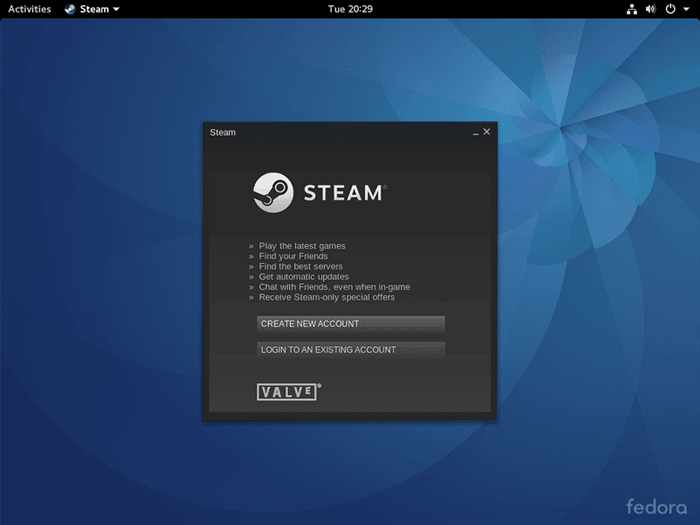
Steam ist eine proprietäre Software. Aus diesem Grund gibt es eine Nutzungsbedingungen für die Servicevereinbarung, die Sie akzeptieren müssen, wenn Sie ihn zum ersten Mal beginnen. Wenn Sie sich damit wohl fühlen, akzeptieren Sie einfach. Wenn nicht, warum versuchen Sie, Dampf zu betreiben??
Danach werden Sie gebeten, ein Konto zu erstellen oder ein vorhandenes zu verwenden. Das liegt ganz bei Ihnen. Die Eingabeaufforderungen sind ziemlich selbsterklärend. Verwenden Sie einfach eine echte E -Mail -Adresse. Sie verwenden eine E -Mail -Überprüfung.
Schließlich können Sie Steam starten und die Spiele herunterladen, die Sie spielen möchten!
Verwandte Linux -Tutorials:
- Dinge zu installieren auf Ubuntu 20.04
- Beste Linux -Distribution zum Spielen
- Dinge zu tun nach der Installation Ubuntu 20.04 fokale Fossa Linux
- Eine Einführung in Linux -Automatisierung, Tools und Techniken
- Dinge zu installieren auf Ubuntu 22.04
- Linux -Download
- Dinge zu tun nach der Installation Ubuntu 22.04 Jammy Quallen…
- So installieren Sie Dampf auf Ubuntu 22.04 Jammy Jellyfish Linux
- Mint 20: Besser als Ubuntu und Microsoft Windows?
- Beste Linux -Distribution für Entwickler
- « So installieren Sie Google Chrome Browser auf Ubuntu 16.04 Xenial Xerus Linux
- So installieren Sie Popcorn Time Movie Player auf Ubuntu 16.04 Xenial Xerus Linux »

